كيفية إيقاف التشغيل التلقائي في تطبيق Apple TV على iPhone و iPad و Mac
منوعات / / June 02, 2023
تواصل Apple TV + تقديم كتالوج متزايد باستمرار من الأفلام والعروض. يمكنك الوصول إلى جميع محتوياته باستخدام تطبيق Apple TV المثبت مسبقًا على أجهزة Apple الخاصة بك. ولكن ما يزعج بعض المستخدمين هو ميزة التشغيل التلقائي للمعاينات والحلقات.

تخيل أن تبدأ بعرض جديد ، لكنك تريد تجنب أي مفسدين حول حبكته. أو أنك منزعج من التشغيل الفوري للحلقة التالية. إذا كنت تندرج ضمن هذه الفئة من المشاهدين ، فستشارك هذه المقالة كيفية إيقاف تشغيل التشغيل التلقائي في تطبيق Apple TV على أجهزة iPhone و iPad و Mac و Apple TV.
قم بإيقاف تشغيل Auto Play على iPhone و iPad
يمكن لأحدث أجهزة iPhone و iPad دفق المحتوى بتقنية Dolby Vision HDR على تطبيق Apple TV. أضف إلى ذلك ميزة التشغيل التلقائي للمعاينات أو الحلقات ، وستنفق الكثير من خطة الإنترنت الخاصة بك. إذا لم يكن لديك سماعات أذن موصولة ، فإن المعاينات التي يتم تشغيلها تلقائيًا يمكن أن تزعج شخصًا من حولك.
إليك كيفية تعطيل معاينات التشغيل التلقائي لمقاطع الفيديو في تطبيق Apple TV. تنطبق الخطوات على مستخدمي iPhone و iPad.
الخطوة 1: افتح تطبيق الإعدادات على جهاز iPhone الخاص بك.

الخطوة 2: قم بالتمرير لأسفل وانقر فوق إمكانية الوصول.

الخطوه 3: حدد الحركة.

الخطوة الرابعة: انقر على زر التبديل بجوار "التشغيل التلقائي لمعاينات الفيديو" لتعطيل الميزة.

بدلاً من ذلك ، إليك كيفية إيقاف التشغيل التلقائي للمعاينات في تطبيق Apple TV. تنطبق الخطوات على مستخدمي iPhone و iPad.
الخطوة 1: افتح تطبيق الإعدادات على جهاز iPhone الخاص بك.

الخطوة 2: قم بالتمرير لأسفل وحدد إمكانية الوصول.

خطوة3: قم بالتمرير لأسفل إلى أسفل وانقر على إعدادات ما قبل التطبيق.

الخطوة الرابعة: اضغط على إضافة التطبيق.
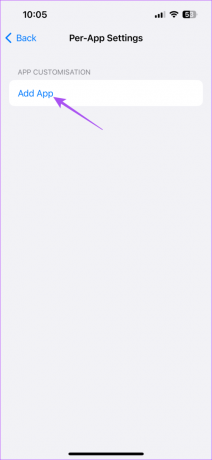
الخطوة الخامسة: قم بالتمرير لأسفل وحدد التلفزيون.

الخطوة السادسة: اضغط على التلفزيون مرة أخرى بعد إضافة التطبيق.

الخطوة السابعة: قم بالتمرير لأسفل وحدد "التشغيل التلقائي لمعاينات الفيديو".

الخطوة الثامنة: حدد Off.
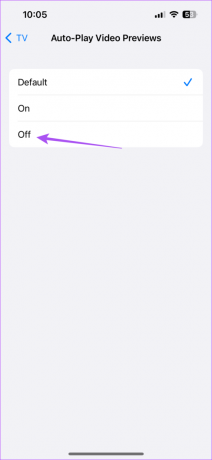
عند فتح تطبيق Apple TV ، لن يبدأ تشغيل المعاينات تلقائيًا.
لا يوجد إعداد محدد لإيقاف تطبيق Apple TV من تشغيل الحلقة التالية تلقائيًا على جهاز iPhone الخاص بك. يمكنك النقر فوق رمز نافذة التشغيل لمتابعة مشاهدة الحلقة السابقة.

إذا كنت تريد إزالة شيء ما من Up Next ، فانقر فوق النقاط الأفقية الثلاثة الموجودة أسفل اسم العنوان وحدد Remove From Up Next.

قم بإيقاف التشغيل التلقائي في تطبيق Apple TV على Mac
إذا كنت تفضل استخدام تطبيق Apple TV على جهاز Mac ، فليس لديك حقًا أي خيار لتعطيل تشغيل معاينات الفيديو تلقائيًا. ومع ذلك ، يمكنك إيقاف وكتم صوت المعاينات التي تظهر في تطبيق Apple TV.
ما عليك سوى فتح تطبيق Apple TV على جهاز Mac والنقر على أيقونات Mute و Pause في نافذة معاينة المحتوى.
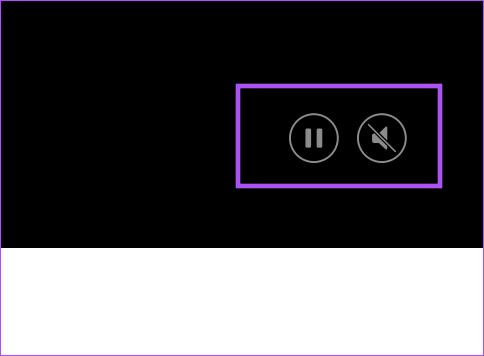
يمكنك أيضًا قراءة المنشور الخاص بنا إذا كنت تواجه مشكلة ملف شاشة سوداء مع صوت في Apple TV على جهاز Mac الخاص بك.
قم بإيقاف التشغيل التلقائي في تطبيق Apple TV على Apple TV
أخيرًا ، إذا كنت تستخدم جهاز Apple TV أو صندوق دفق Apple TV 4K لمشاهدة المحتوى ، فيمكنك تشغيل التشغيل التلقائي والصوت للمعاينات. إليك الطريقة.
الخطوة 1: على الشاشة الرئيسية لجهاز Apple TV ، انتقل إلى الإعدادات.

الخطوة 2: قم بالتمرير لأسفل وحدد إمكانية الوصول.
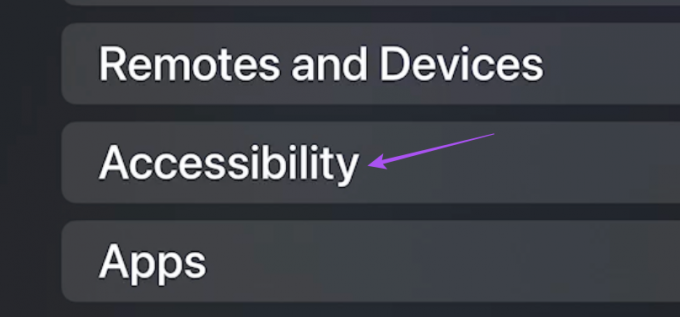
الخطوه 3: قم بالتمرير لأسفل وحدد الحركة.
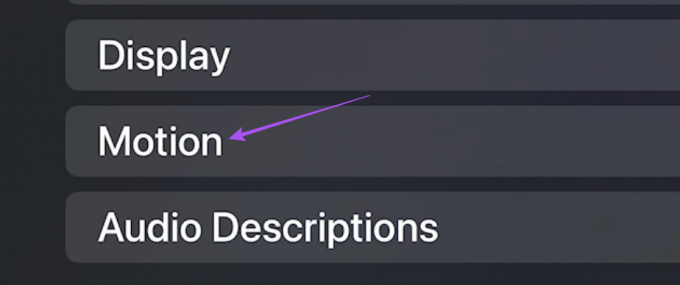
الخطوة الرابعة: حدد Auto-Play Video Previews لتعطيل الميزة.
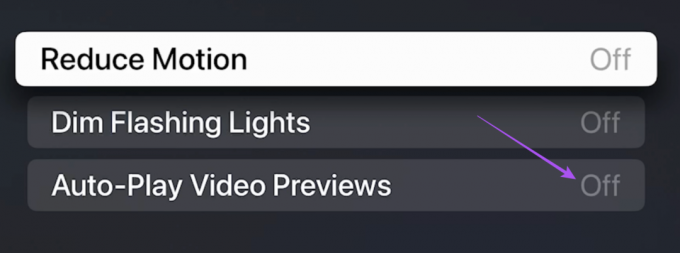
الخطوة الخامسة: ارجع إلى القائمة الرئيسية وحدد التطبيقات.
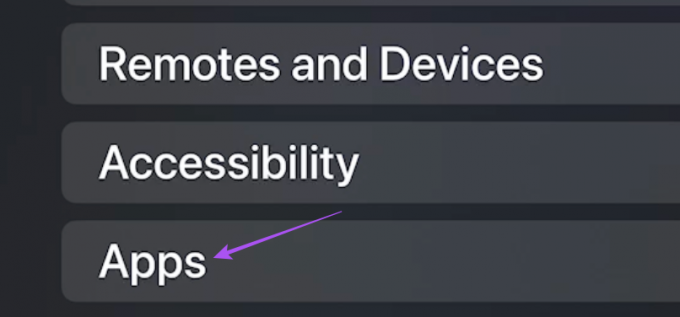
الخطوة السادسة: حدد التلفزيون من قائمة التطبيقات.
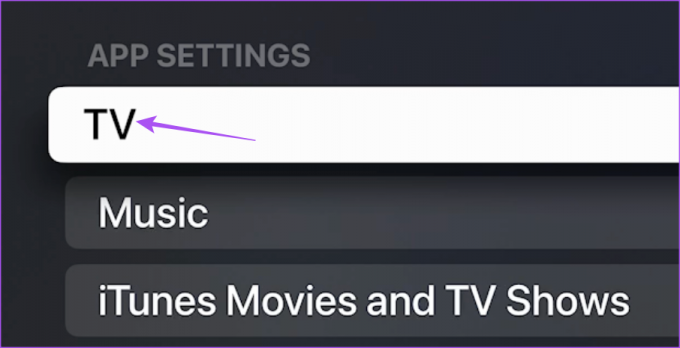
الخطوة السابعة: حدد Autoplay Video Sound لإيقاف تشغيله.

أغلق الإعدادات ، وسيتم تطبيق التغييرات على تطبيق Apple TV.
لإيقاف تطبيق Apple TV من تشغيل الحلقة التالية تلقائيًا ، يمكنك الضغط على الزر "رجوع" في جهاز التحكم عن بُعد. سيؤدي هذا إلى إغلاق نافذة الحلقة التالية ، ويمكنك إنهاء مشاهدة الحلقة الحالية. سيؤدي هذا إلى إيقاف التشغيل التلقائي لهذا العرض المحدد أثناء ذلك العرض.
يمكنك أيضا قراءة منشوراتنا إذا لا تعمل Dolby Vision على Apple TV 4K الخاص بك.
تمكين التحكم اليدوي
هذه هي خطوات إيقاف التشغيل التلقائي للمعاينات وحلقات المسلسلات في تطبيق Apple TV ، اعتمادًا على جهاز Apple الخاص بك. يمكنك أيضًا استخدام تطبيق Apple TV مع تلفزيون Android. وفي حالة مواجهة أي مشاكل ، يمكنك الرجوع إلى منشورنا الذي يقترح أفضل الطرق لإصلاح ما إذا كان تطبيق Apple TV لا يعمل على Android TV الخاص بك.
تم التحديث الأخير في 11 مايو 2023
قد تحتوي المقالة أعلاه على روابط تابعة تساعد في دعم Guiding Tech. ومع ذلك ، فإنه لا يؤثر على نزاهة التحرير لدينا. يظل المحتوى غير متحيز وأصيل.



